Localizzazione dei campi modulo
Utenti editor
Per fornire supporto multilingue per i moduli, definisci le chiavi delle stringhe di risorse tramite l’applicazione Localization e usale quando specifichi le proprietà dei singoli campi del modulo, come l’etichetta, il suggerimento, il testo esplicativo o altre proprietà personalizzate che supportano l’inserimento di testo. Le stringhe di risorse memorizzano traduzioni diverse sotto una singola chiave univoca, che viene risolta in un testo localizzato nella lingua selezionata dai visitatori del sito.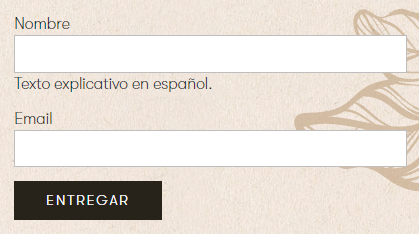
Quando localizzi un modulo:
Creazione di nuove stringhe di risorse nell’applicazione Localization
Per creare nuove stringhe di risorse:
- Apri l’applicazione Localization
- Seleziona la cultura predefinita nel selettore Culture
- Clicca su New string
- Digita il nome della stringa di risorsa nel campo Key
- Digita il testo per la chiave nel campo Translation della cultura corrispondente
- Clicca su Save
Hai aggiunto una nuova stringa di risorsa e puoi usarla per localizzare le proprietà dei campi del modulo, come l’etichetta e il suggerimento.
Se non visualizzi l’applicazione nel menu Application o non riesci ad accedervi, contatta l’amministratore del sito e chiedi che vengano concessi al tuo account i permessi necessari.
Traduzione di stringhe di risorse esistenti in culture aggiuntive
Se un sito amplia il supporto multilingue ad altre culture, puoi modificare le stringhe di risorse esistenti e aggiungere le localizzazioni per le nuove culture, se necessario:
- Apri l’applicazione Localization
- Modifica (✏️) una stringa di risorsa
- Se non vedi la cultura desiderata, usa i pulsanti radio Show translation for per cambiare la categoria di lingue
- Traduci la stringa nella cultura desiderata nel campo Translation corrispondente
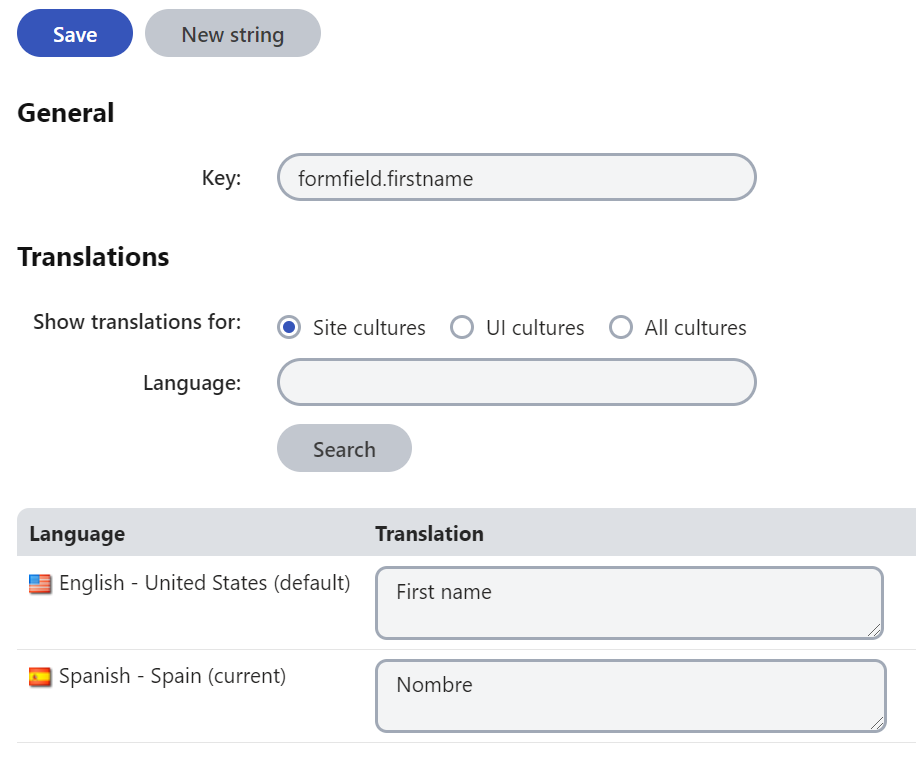
- Clicca su Save
Hai ora aggiunto una nuova traduzione alla chiave della stringa di risorsa esistente.
Localizzazione dei campi di un modulo
Una volta create le chiavi delle stringhe di risorse necessarie, sei pronto per localizzare il tuo modulo:
- Apri l’applicazione Forms e modifica (✏️) un modulo
- Passa alla scheda Form builder
- Seleziona un campo esistente o aggiungine uno nuovo
- Nel pannello delle proprietà, inserisci l’espressione macro {key} nel campo della proprietà che desideri localizzare. Sostituisci key con la chiave della stringa di risorsa che hai creato nell’applicazione Localization
- Ad esempio, l’immagine seguente illustra la localizzazione delle proprietà Label e Explanation text in spagnolo usando le chiavi formfield.firstname e formfield.firstname.explanationtext
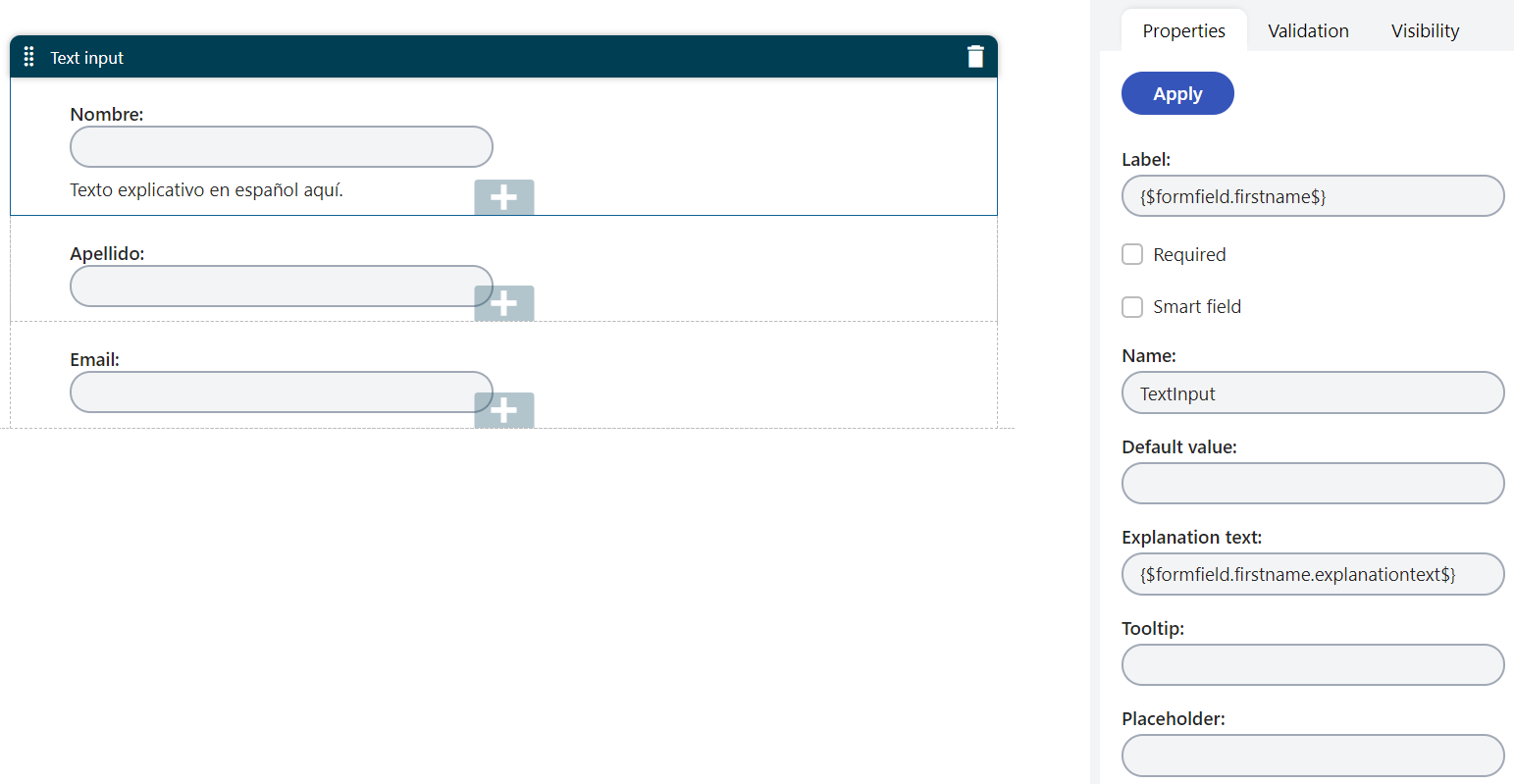
- Ad esempio, l’immagine seguente illustra la localizzazione delle proprietà Label e Explanation text in spagnolo usando le chiavi formfield.firstname e formfield.firstname.explanationtext
- Clicca su Apply
Nell’anteprima del form builder, il sistema risolve la chiave indicata nel testo specificato per la cultura UI predefinita. I visitatori del sito vedranno sempre il testo nella cultura selezionata.
Quando imposti la proprietà Options per campi basati su componenti di selezione (come Drop-down list, Multiple choice o Radio buttons), non puoi localizzare il valore memorizzato per ogni opzione, ma solo il testo.
Usa il seguente formato:
optionValue1;{option1.text}
optionValue2;{option2.text}
Localizzazione di altri testi del modulo
Oltre al testo relativo ai singoli campi del modulo (come etichette e tooltip), è possibile tradurre e localizzare anche altri testi generali del modulo. I casi più comuni sono:
Testo del pulsante di invio del modulo
- Modifica il modulo e seleziona la scheda General
- Localizza il valore del testo del pulsante di invio come descritto nella sezione Localizzazione dei campi di testo
Messaggio di validazione per i campi obbligatori
Se abiliti l’impostazione Required per un campo del modulo, i visitatori visualizzeranno un messaggio di errore predefinito se tentano di inviare il modulo senza aver inserito un valore per quel campo. Per tradurre questo messaggio in un’altra lingua:
- Crea una stringa di risorsa con la seguente chiave: general.requiresvalue
- Traduci la stringa nelle lingue desiderate
Il testo del messaggio è condiviso da tutti i campi in tutti i moduli, ma puoi fornire una tua traduzione per ogni lingua.
Email di risposta automatica del modulo
Per localizzare il contenuto delle email di risposta automatica del modulo:
- Crea stringhe di risorsa con il testo desiderato per tutte le lingue necessarie
- Inserisci le stringhe nel contenuto delle email di risposta automatica utilizzando le espressioni {$chiave$} (nella scheda Autoresponder del modulo)
Questa pagina ti è stata utile?
Hai trovato questa sezione della documentazione particolarmente d'aiuto? Faccelo sapere.
Mandaci un feedback